ამ შეცდომის გადალახვა უზრუნველყოფს Windows-ის გლუვ განახლებას მომავლისთვის
- როდესაც ახალი Windows განახლების ინსტალაცია მიმდინარეობს, თქვენი კომპიუტერი ამოიღებს ძველ ფაილებს, რათა ადგილი ჰქონდეს ახალს.
- თუმცა, მომხმარებლებმა განაცხადეს, რომ გაწმენდის პროცესი ნულ პროცენტზე იჭედება და არც ერთი ინჩი არ იშლება.
- ეს სახელმძღვანელო გაჩვენებთ, რომ გადალახოთ ნულოვანი პროცენტი, რათა განახლების პროცესი მაქსიმალურად შეუფერხებლად წარიმართოს, მათ შორის, თუ როგორ უნდა შეასრულოთ სუფთა ჩატვირთვა.
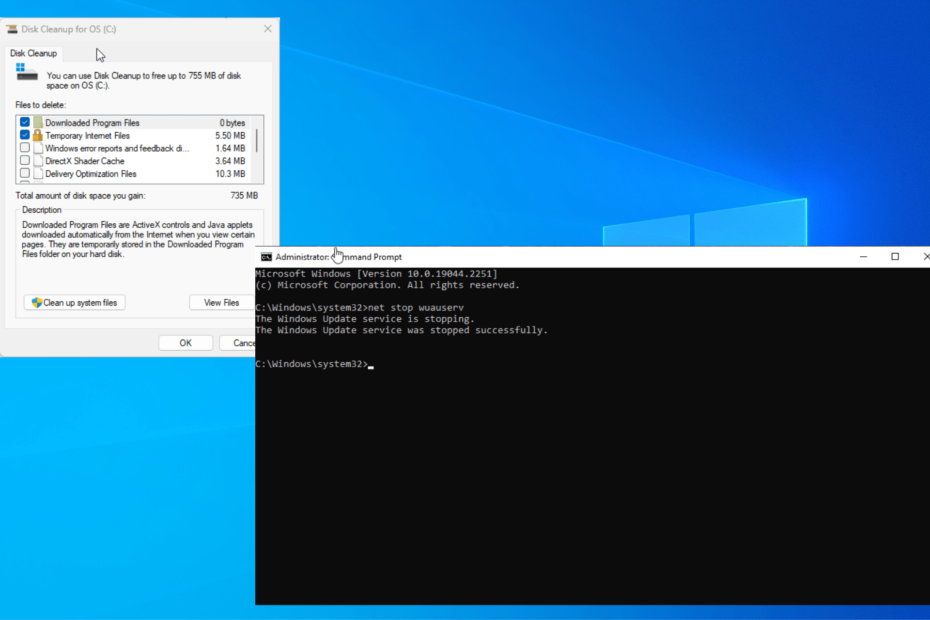
Xდააინსტალირეთ ჩამოტვირთვის ფაილზე დაწკაპუნებით
ეს პროგრამული უზრუნველყოფა გამოასწორებს კომპიუტერის გავრცელებულ შეცდომებს, დაგიცავს ფაილის დაკარგვისგან, მავნე პროგრამებისგან, ტექნიკის უკმარისობისგან და ოპტიმიზებს თქვენს კომპიუტერს მაქსიმალური მუშაობისთვის. მოაგვარეთ კომპიუტერის პრობლემები და წაშალეთ ვირუსები ახლა 3 მარტივი ნაბიჯით:
- ჩამოტვირთეთ Restoro PC Repair Tool რომელიც მოყვება დაპატენტებულ ტექნოლოგიებს (ხელმისაწვდომია პატენტი აქ).
- დააწკაპუნეთ სკანირების დაწყება იპოვონ Windows-ის პრობლემები, რამაც შეიძლება გამოიწვიოს კომპიუტერის პრობლემები.
- დააწკაპუნეთ შეკეთება ყველა პრობლემების გადასაჭრელად, რომლებიც გავლენას ახდენს თქვენი კომპიუტერის უსაფრთხოებასა და შესრულებაზე.
- Restoro ჩამოტვირთულია 0 მკითხველი ამ თვეში.
მიუხედავად იმისა Windows 11 დაახლოებით ერთი წელია, მაიკროსოფტი ხშირად უჭერს მხარს და ანახლებს Windows 10-ს და, ალბათ, ამას გარკვეული ხნით გააკეთებს. განახლებებს ხშირად მოაქვს შესწორებები და ახალი ფუნქციები OS-ში.
ამის გასაადვილებლად, Windows 10-ის განახლებებს აქვს გასუფთავების ფუნქცია, რომელიც აშორებს ძველ ფაილებს, რათა გზა ახლის. მაგრამ ზოგიერთმა მომხმარებელმა განაცხადა, რომ გასუფთავების ფუნქცია არ იწყება გაშვების შემდეგ.
რა იწვევს Windows Update-ის გასუფთავებას?
ფანჯრის განახლების გასუფთავების ფუნქციის მთავარი მამოძრავებელი ძალაა დისკის გასუფთავების ინსტრუმენტი თავად. ნებისმიერ დროს, როდესაც გასუფთავება დარჩება ნულოვანი პროცენტით, აპში რაღაც არასწორია.
- თქვენს Windows კომპიუტერს აქვს ძალიან ბევრი ფაილი: სავსებით შესაძლებელია, რომ იმიტომ თქვენ გაქვთ ამდენი ფაილი რომელიც საჭიროებს ანალიზს, დისკის გასუფთავებას დიდი დრო დასჭირდება.
- თქვენი კომპიუტერი განიცდისნელი შესრულება: ძალიან ბევრი ფაილის შედეგად, Windows შეიძლება განიცდიან შესრულების ვარდნას რადგან ეს ყველაფერი გადასამუშავებელია.
- კორუმპირებული ფაილები შეიძლება ხელი შეუშალონ: Ჩვენ გირჩევთ დაზიანებული ფაილების შეკეთება და აღდგენა გადალახოს ეს დაბრკოლება და უზრუნველყოს საქმეები შეუფერხებლად.
რა შემიძლია გავაკეთო, თუ Windows 11 დარჩეს გასუფთავება - 0 პროცენტი დასრულებულია?
სანამ რომელიმე გამოსავალს გამოიყენებთ, გირჩევთ შემდეგს:
- დაელოდე. შესაძლოა, თქვენს აპარატურაზე იმდენი ფაილი გაქვთ, რომ თქვენს კომპიუტერს დამატებითი დრო სჭირდება დასრულებას.
- შექმენით აღდგენის წერტილი იმ შემთხვევაში, თუ ყველაფერი სამხრეთით წავა და თქვენ გაქვთ საშუალება, დააბრუნოთ თქვენი კომპიუტერი წინა მდგომარეობაში.
- გამორთეთ ან წაშალეთ თქვენი ანტივირუსი. ცნობილია, რომ ზოგჯერ ანტივირუსული პროგრამა ხელს უშლის Windows-ის მნიშვნელოვან ფუნქციებს.
- პრობლემის იდენტიფიცირებისთვის და მოსაგვარებლად გაუშვით Windows Update Troubleshooter. ცნობილია, რომ პროგრამულ უზრუნველყოფას აქვს თავისი პრობლემები, ამიტომ გირჩევთ გამართვის ინსტრუმენტის გაშვება რომ გაასწორონ.
- დააინსტალირეთ Windows-ის ნებისმიერი ახალი განახლება, რომელიც ამჟამად ხელმისაწვდომია, კონკრეტულად უსაფრთხო რეჟიმში. Microsoft ხშირად ახორციელებს შესწორებებს თავის განახლებებში.
1. გაუშვით ბრძანებების სერია
- მოიტანეთ ბრძანების ხაზი წელს Windows საძიებო ზოლი და აირჩიეთ Ადმინისტრატორის სახელით გაშვება.
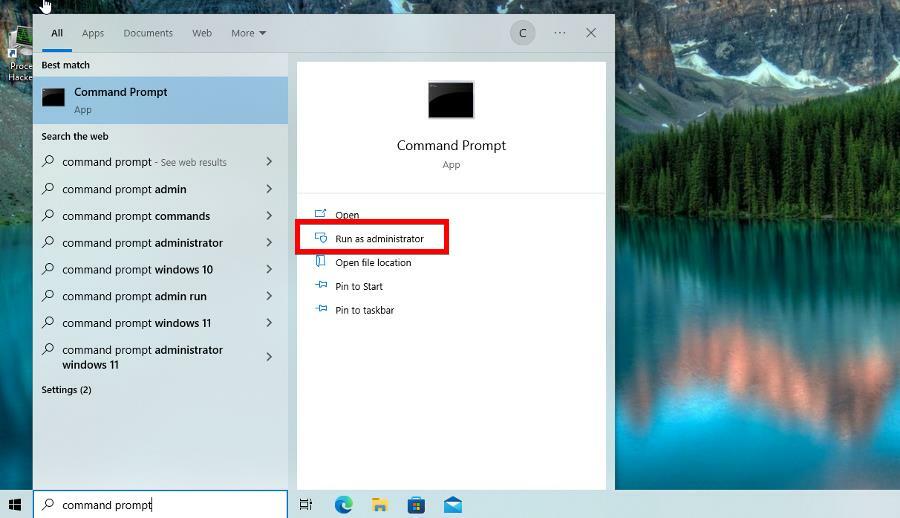
- დააწკაპუნეთ დიახ თუ მომხმარებლის წვდომის კონტროლი ფანჯარა ჩნდება.
- ჩაწერეთ შემდეგი ბრძანების ხაზი და დააჭირეთ შედითქვენს კლავიატურაზე Windows განახლების შესაჩერებლად:
net stop wuauserv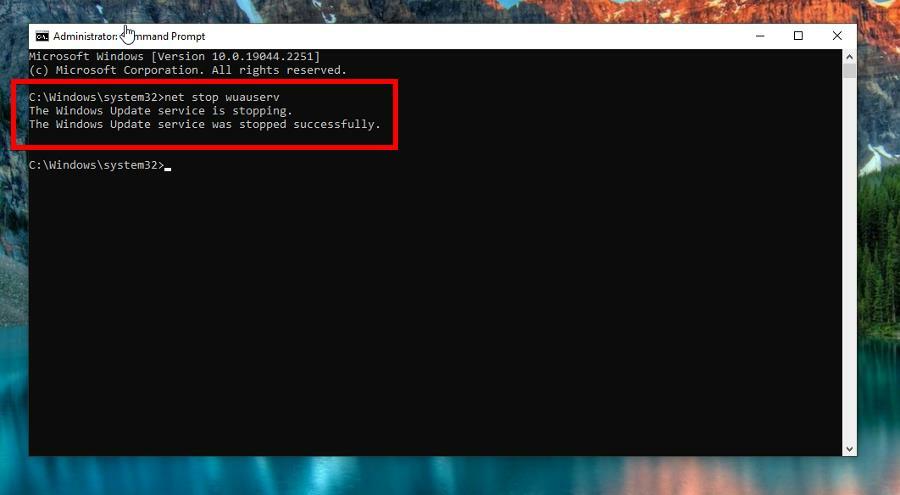
- შემდეგი, ჩაწერეთ შემდეგი ბრძანებები და დააჭირეთ შედი თითოეულის შემდეგ:
წმინდა გაჩერების ბიტებიnet stop cryptsvcnet stop სანდო ინსტალერი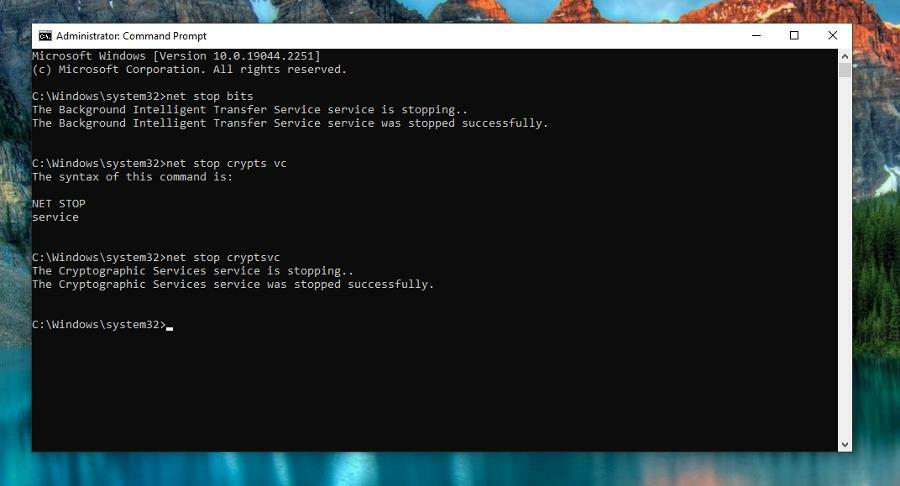
- ამის შემდეგ, ჩაწერეთ შემდეგი ბრძანება და დააჭირეთ შედი თითოეულის შემდეგ:
ren %systemroot%\softwaredistribution softwaredistribution.bakren%systemroot%\system32\catroot2 catroot2.bak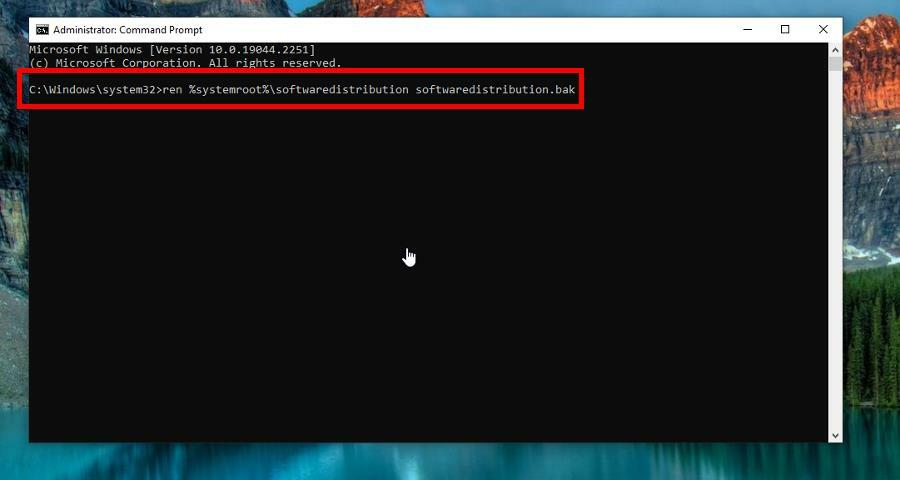
- ახლა დროა გადატვირთოთ ადრინდელი სერვისები. დაიწყეთ შემდეგი აკრეფით და დააჭირეთ შედითითოეულის შემდეგ:
წმინდა დაწყება wuauservწმინდა დაწყების ბიტებიnet start cryptvc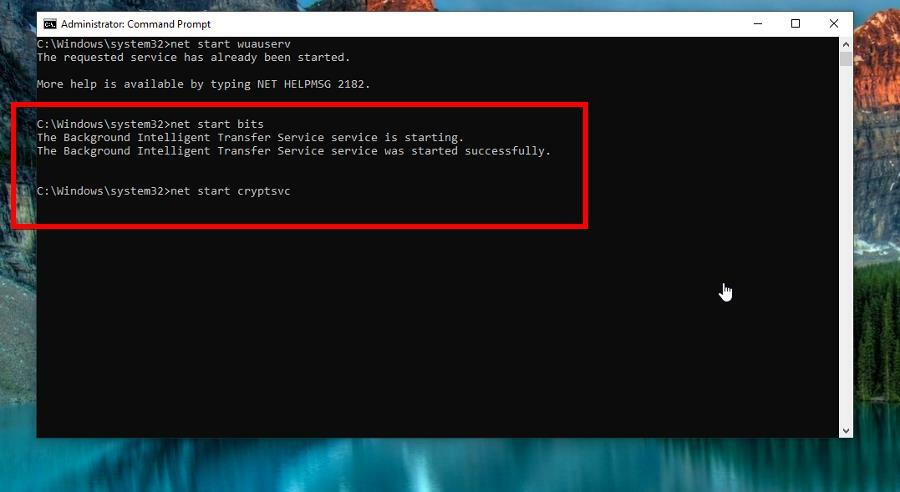
- ჩაწერეთ შემდეგი ბრძანებები და დააჭირეთ შედი როგორც ადრე:
net start სანდო ინსტალერიnet start appidvc
ხსნარში სერვისების შეჩერება და გადატვირთვა ასუფთავებს Windows Update-ის ქეშს, რათა სისტემამ შეძლოს ფაილების ხელახლა ჩამოტვირთვა, დისკზე არსებული ფაილების გამოყენების ნაცვლად. ეს ფაილები შეიძლება დაზიანდეს.
2. შეასრულეთ სუფთა ჩექმა
- ახლა დროა შეასრულოთ სუფთა ჩექმა. გახსენით Სისტემის კონფიგურაცია თქვენს კომპიუტერში.
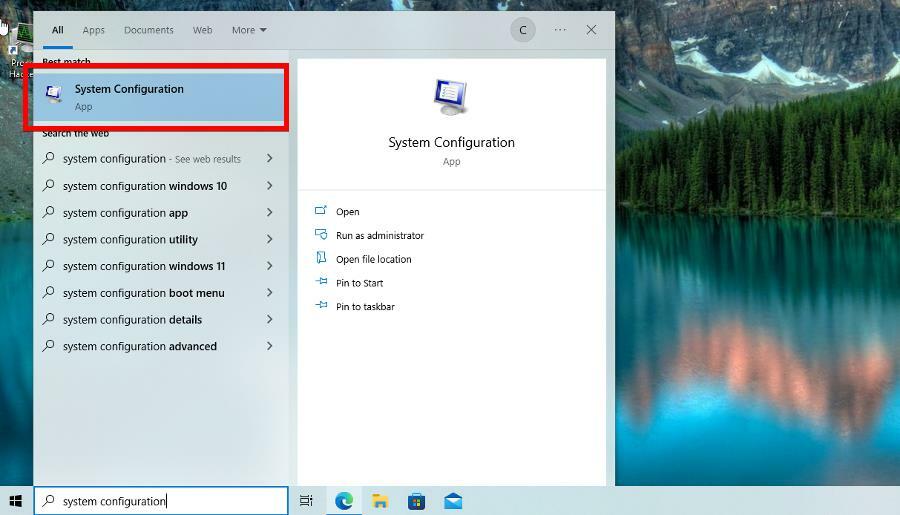
- გადადით სერვისები ჩანართი, დააწკაპუნეთ Microsoft-ის ყველა სერვისის დამალვა მაშინ Ყველას გაუქმება. აირჩიეთ მიმართეთამ ჩანართში დასასრულებლად.
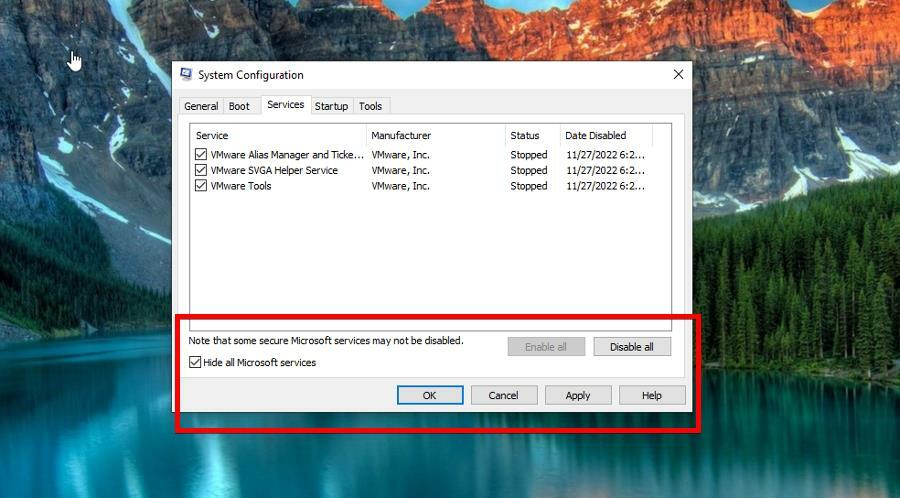
- გადადით Დაწყება ჩანართი და დააწკაპუნეთ გახსენით სამუშაო მენეჯერი.
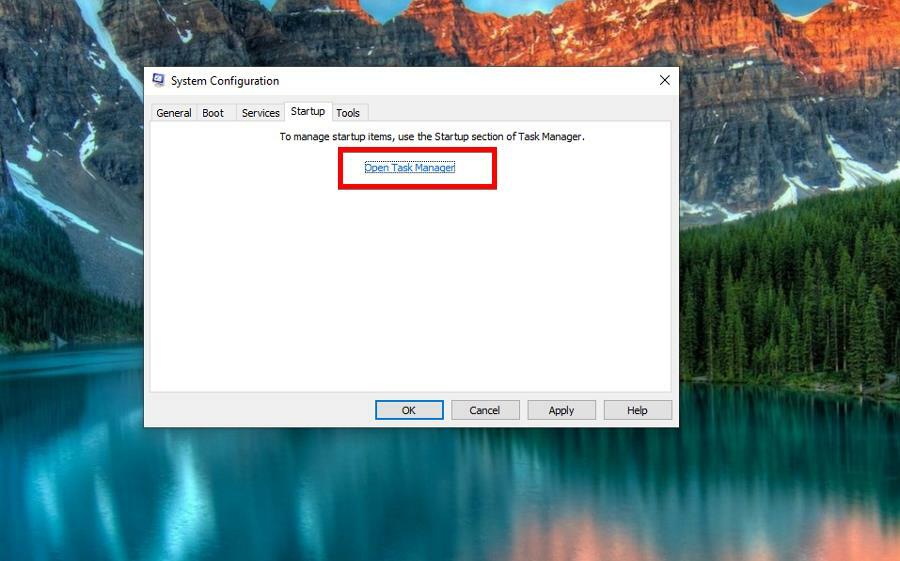
- აირჩიეთ თითოეული ელემენტი, რომელსაც ხედავთ Პროცესების ადმინისტრატორი და გამორთე ყველაფერი.
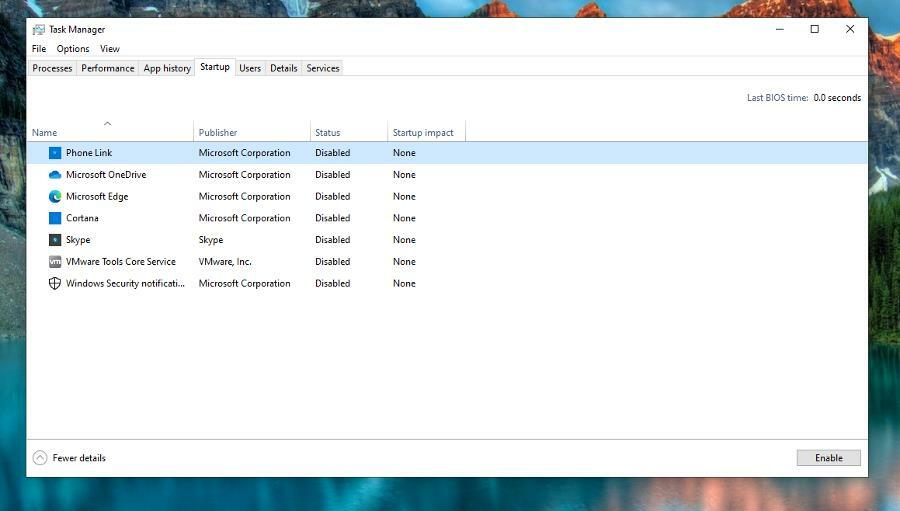
- დახურვა Პროცესების ადმინისტრატორი, დააწკაპუნეთ მიმართეთ, მაშინ ᲙᲐᲠᲒᲘ.
- აირჩიეთ Რესტარტი ახალ ფანჯარაში, რომელიც გამოჩნდება. სუფთა გადატვირთვის შემდეგ განაახლეთ თქვენი დრაივერები და ნახეთ პრობლემა მოგვარებულია თუ არა.
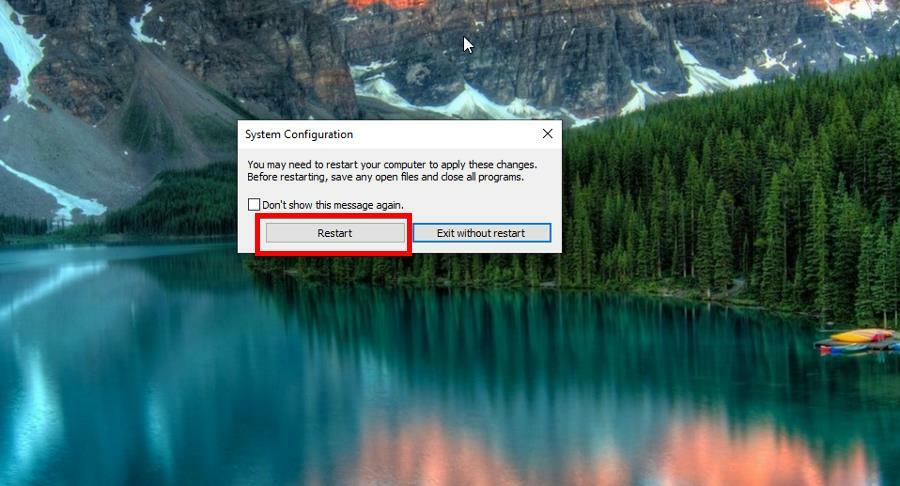
3. გაუშვით SFC სკანირება
- მოიტანეთ ბრძანების ხაზი ისევ იგივე ადმინისტრატორის ნებართვით, როგორც ადრე.
- ჩაწერეთ შემდეგი და დააჭირეთ შედი თქვენს კლავიატურაზე:
SFC / სკანირება - დაელოდეთ პროცესის დასრულებას.
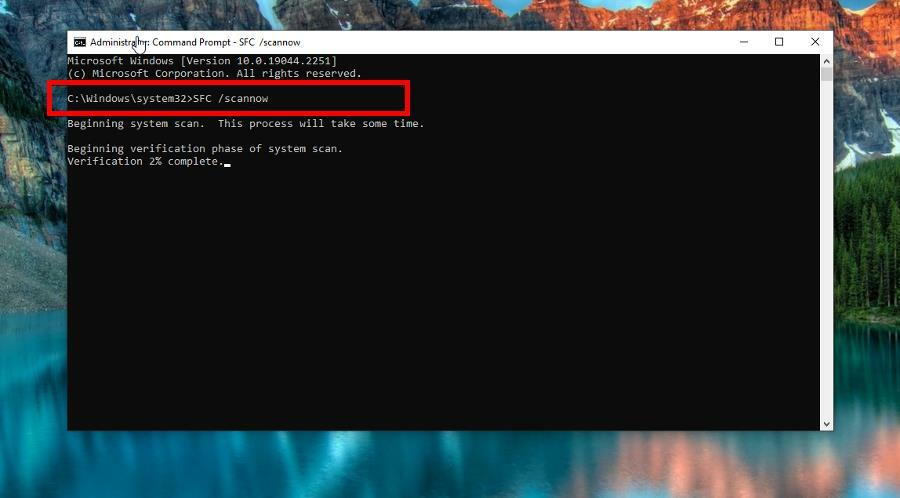
- შემდეგ შეიყვანეთ DISM ბრძანება:
DISM /ონლაინ /Cleanup-Image /CheckHealth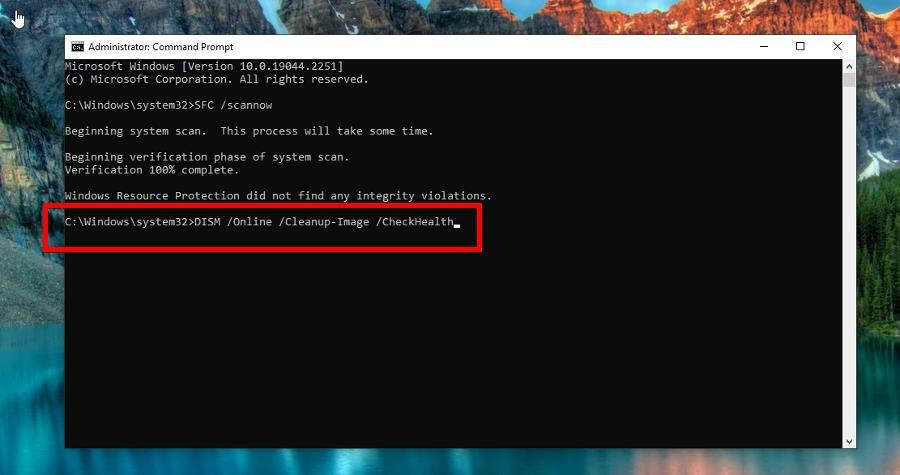
- ჩაწერეთ და დააჭირეთ შედი:
DISM /ონლაინ /Cleanup-Image /ScanHealth - ახლა ჩაწერეთ შემდეგი და დააჭირეთ შედი:
DISM /ონლაინ /Cleanup-Image /RestoreHealth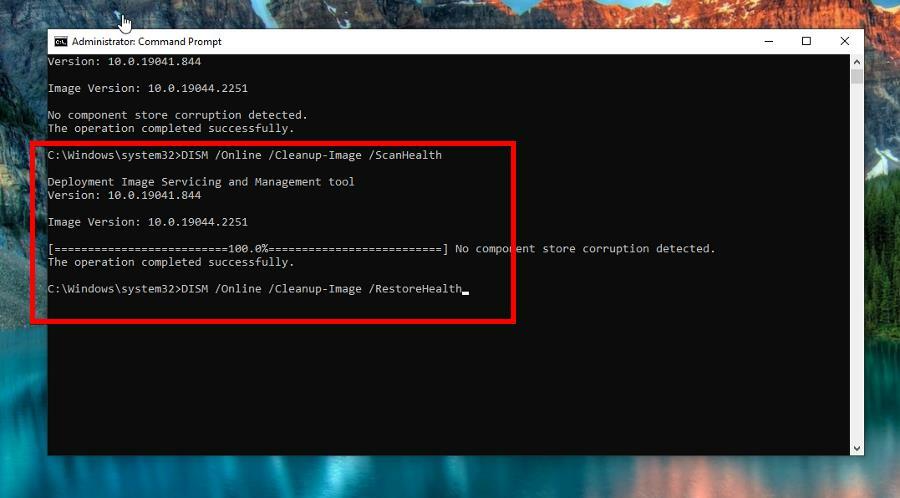
- გადატვირთეთ კომპიუტერი პროცესის დასასრულებლად.
ამ ხსნარის გაკეთება რეკომენდებულია სუფთა ჩატვირთვის შემდეგ, მაგრამ ამის გაკეთება შეგიძლიათ ნებისმიერ დროს და ნახოთ მსგავსი შედეგები.
- Windows-ის სარეზერვო ასლის შექმნა ვერ მოხერხდა შეცდომის კოდით 0x8078011e [შესწორება]
- 0xc1900401: რა არის ეს შეცდომა და როგორ გამოვასწოროთ იგი
- Portcls.sys BSOD: 3 გზა მისი სწრაფად გამოსასწორებლად
- 0x80d02013 Windows განახლების შეცდომა: როგორ გამოვასწოროთ იგი
- გამონაკლისი კოდი 0xc0000374: როგორ გამოვასწოროთ ის 4 ნაბიჯში
როგორ მოვაგვარო Windows 11-ში 0 პროცენტიანი გაწმენდის პრობლემა?
ექსპერტის რჩევა:
სპონსორირებული
კომპიუტერის ზოგიერთი პრობლემის მოგვარება რთულია, განსაკუთრებით მაშინ, როდესაც საქმე ეხება დაზიანებულ საცავებს ან Windows-ის ფაილების გამოტოვებას. თუ შეცდომის გამოსწორების პრობლემა გაქვთ, თქვენი სისტემა შეიძლება ნაწილობრივ დაზიანდეს.
ჩვენ გირჩევთ დააინსტალიროთ Restoro, ხელსაწყო, რომელიც დაასკანირებს თქვენს აპარატს და დაადგენს რა არის ბრალია.
Დააკლიკე აქ გადმოწეროთ და დაიწყოთ შეკეთება.
თუ ამ OS-ზე ამ პრობლემის წინაშე აღმოჩნდებით, ნუ დააყოვნებთ Windows 11-ზე პრობლემების მოგვარების და SFC სკანირების გაშვებას, როგორც ეს აღწერილია ქვემოთ.
- პირველი, გახსენით პარამეტრები მენიუ და დააწკაპუნეთ სისტემა მარცხენა მხარეს.
- გადაახვიეთ ქვემოთ პრობლემების მოგვარება და დააწკაპუნეთ. აირჩიეთ სხვა პრობლემების მოგვარების საშუალებები შემდეგ გვერდზე.

- დააწკაპუნეთ გაიქეცი გვერდით ვინდოუსის განახლება გააქტიურეთ პრობლემების მოგვარების საშუალება. მიეცით დრო დასრულებას.

- აირჩიეთ შემდეგი თუ გამოჩნდება ფანჯარა, რომელიც გეუბნებათ კომპიუტერის გადატვირთვას.
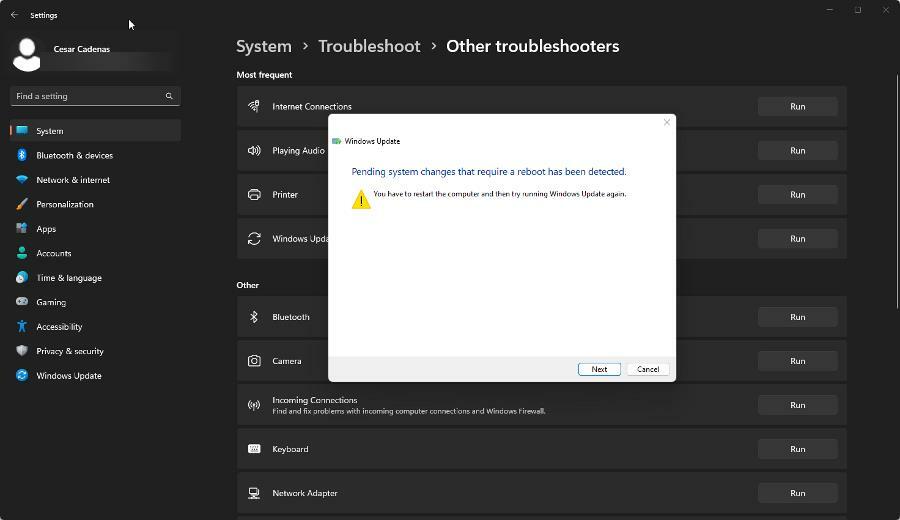
- გამოჩნდება ფანჯარა, რომელიც გეტყვით, რა იყო პრობლემები და მოაგვარა თუ არა ისინი.
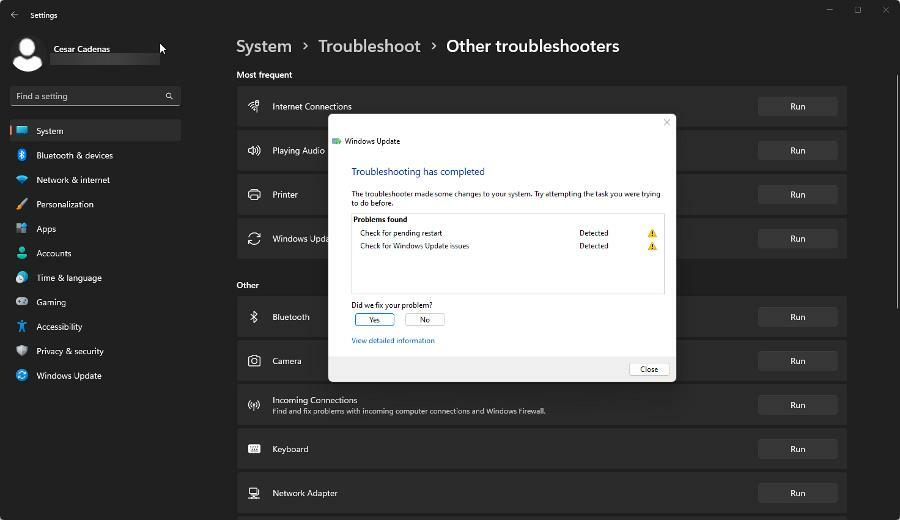
- ახლა, აღზარდე ბრძანების ხაზი on Windows ძებნა და აირჩიეთ Ადმინისტრატორის სახელით გაშვება.
- ჩაწერეთ შემდეგი ბრძანება და დააჭირეთ შედი თქვენს კლავიატურაზე:
SFC / სკანირება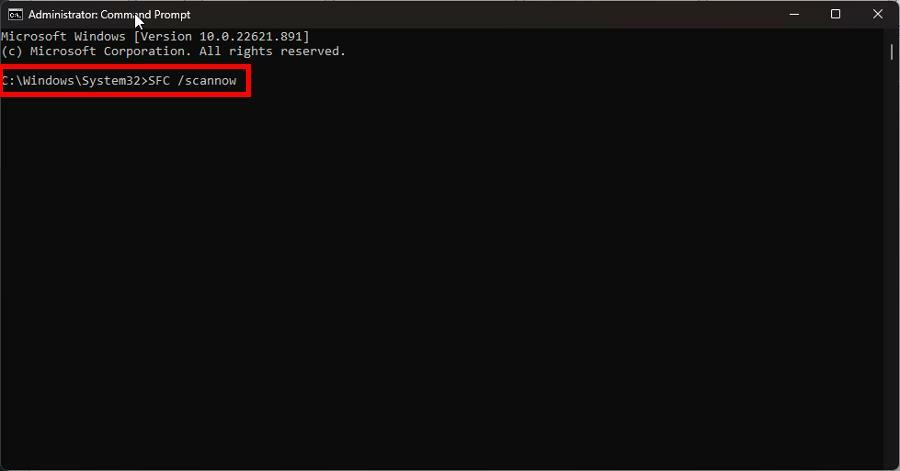
- დაელოდეთ თქვენი კომპიუტერის პროცესის დასრულებას.
გაითვალისწინეთ, რომ ეს მარტივი გამოსავალი საუკეთესოა Windows 11-ისთვის, მაგრამ შეგიძლიათ სცადოთ ის Windows 10-ზეც.
ასევე, როდესაც Windows Update-ის გასუფთავების ფუნქცია ათავისუფლებს ძველ ფაილებს, ის აყენებს მათ საქაღალდე სახელად Windows.old.
Windows-ის ძველი ვერსიები, როგორც წესი, უფრო სტაბილურია, ამიტომ ეს საქაღალდე მოსახერხებელია იმ შემთხვევაში, თუ გსურთ დაბრუნება. მაგრამ თქვენ შეგიძლიათ თავიდან აიცილოთ იგი, თუ თქვენ აირჩევთ, გაათავისუფლოთ სივრცე თქვენს აპარატურაზე.
ჩვენ ასევე გირჩევთ შეამოწმოთ ჩვენი საუკეთესო მეხსიერების გამწმენდების სია. ეს აპლიკაციები ასუფთავებენ დამატებით ფუმფულა პროგრამულ მწარმოებლებს, რომლებსაც შეუძლიათ დაამატონ. სანაცვლოდ, თქვენ განიცდით ბევრად უფრო სწრაფ შესრულებას.
მოგერიდებათ კომენტარის გაკეთება ქვემოთ, თუ გაქვთ შეკითხვები Windows 10-ის სხვა პრობლემებთან დაკავშირებით. და გთხოვთ, გვითხრათ, არის თუ არა რაიმე კონკრეტული სახელმძღვანელო რაიმე შეცდომის ან აპისთვის, რომლის ნახვაც გსურთ.
ჯერ კიდევ გაქვთ პრობლემები? გაასწორეთ ისინი ამ ხელსაწყოთი:
სპონსორირებული
თუ ზემოხსენებულმა რჩევებმა არ გადაჭრა თქვენი პრობლემა, თქვენს კომპიუტერს შეიძლება ჰქონდეს უფრო ღრმა Windows პრობლემები. Ჩვენ გირჩევთ ამ კომპიუტერის სარემონტო ხელსაწყოს ჩამოტვირთვა (შეფასებულია მშვენივრად TrustPilot.com-ზე), რათა მათ მარტივად მივმართოთ. ინსტალაციის შემდეგ უბრალოდ დააწკაპუნეთ სკანირების დაწყება ღილაკს და შემდეგ დააჭირე შეკეთება ყველა.


